So aktivieren Sie das New Light-Design unter Windows 10
Microsoft Windows 10 Held / / March 17, 2020
Zuletzt aktualisiert am

Die Windows 10-Version 1903 von Microsoft, auch bekannt als "Update Mai 2019", enthält ein neues, verbessertes Light-Design. Hier sehen Sie, wie Sie es aktivieren und anpassen.
Microsoft wird gegen Ende dieses Monats mit der Einführung der Windows 10-Version 1903 (auch bekannt als „Mai 2019-Update“) für alle Benutzer beginnen. Wir haben Ihnen einige der gezeigt bemerkenswerte neue Funktionen in diesem neuen Feature-Update enthalten. Und eines davon ist ein neues „Lichtthema“, das dem Betriebssystem ein frisches und sauberes Gefühl verleiht.
Das Light-Thema wurde in dieser Version überarbeitet. Es ist ein systemweit elegantes Thema, das dem Startmenü, der Taskleiste, dem Action Center hellere Farben verleiht. Touch-Tastaturund andere Elemente des Betriebssystems. Es enthält sogar ein neues Standard-Desktop-Hintergrundbild.
Wir haben Ihnen gezeigt, wie Sie das Gerät einschalten Dunkles Thema unter Windows 10 (die seit einiger Zeit verfügbar ist). Und hier werfen wir einen Blick in die andere Richtung und aktivieren das neue Lichtthema.
Aktivieren Sie Light Theme unter Windows 10. Mai 2019 Update
Um das neue Thema zu aktivieren, gehen Sie zu Einstellungen> Personalisierung> Farben. Wählen Sie dann "Licht" aus dem Dropdown-Menü im Abschnitt "Wählen Sie Ihre Farbe".
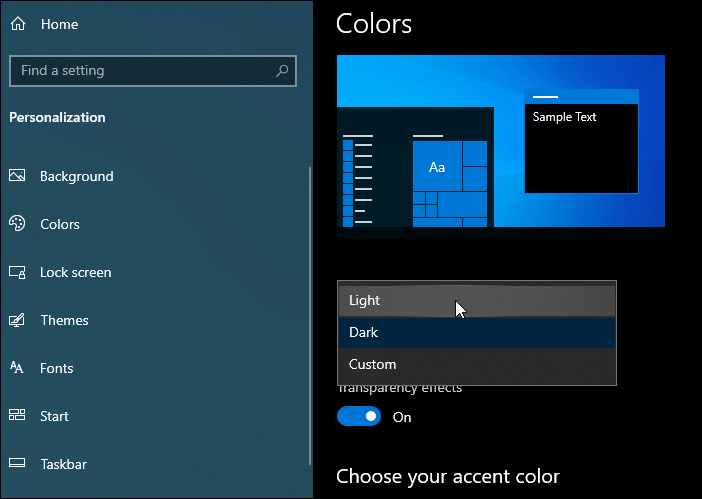
Das ist alles dazu. Sobald Sie es ausgewählt haben, werden die neuen Änderungen im gesamten Betriebssystem angezeigt, einschließlich Taskleiste, Aktionscenter, Startmenü, Windows-Zeitleiste, und mehr.
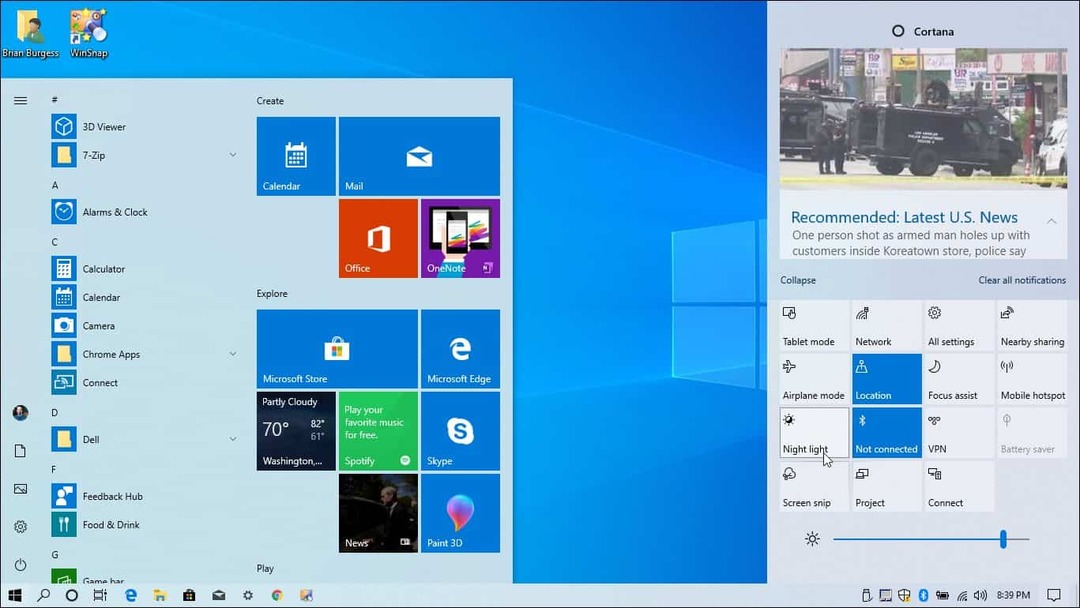
Erwähnenswert ist auch, dass Sie das Thema ändern können, indem Sie auf gehen Einstellungen> Personalisierung> Themen und wählen Sie dort das Thema „Windows Light“.
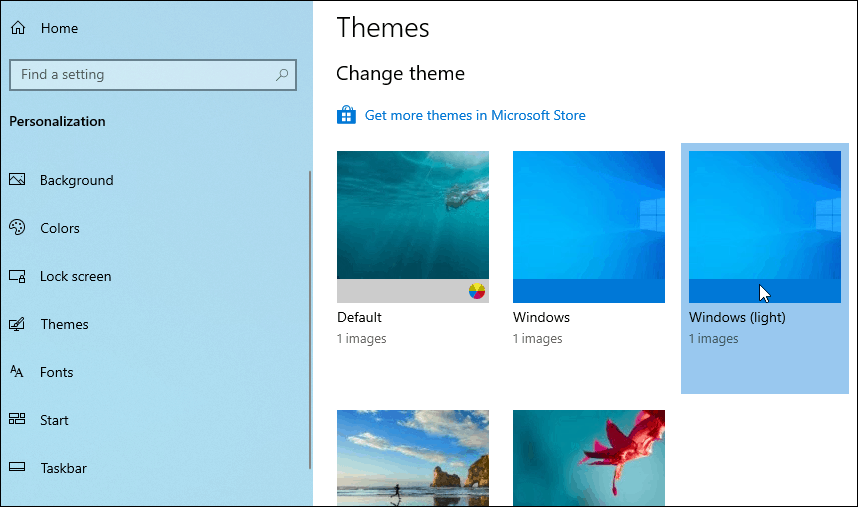
Wenn Sie zum traditionellen Lichtthema zurückkehren möchten, können Sie. Gehe zu Einstellungen> Personalisierung> Farben. Wählen Sie dann unter "Wählen Sie Ihre Farbe" Benutzerdefiniert. Wählen Sie für "Wählen Sie Ihren Standard-Windows-Modus" Dunkel. Und wählen Sie unter "Wählen Sie Ihren Standard-App-Modus" Licht aus der Dropdown-Liste.
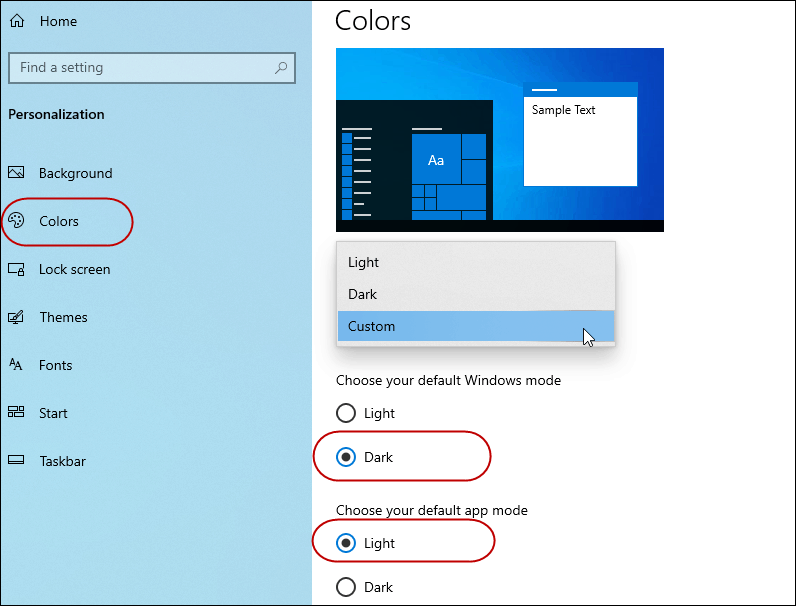
Wie Sie sehen, bietet Microsoft Ihnen weitere neue Optionen, um das Erscheinungsbild von Windows 10 zu ändern. Persönlich denke ich, dass das Unternehmen mit seinem dunklen Thema einen viel besseren Job machen könnte. Hoffentlich werden wir in zukünftigen Versionen einige Verbesserungen sehen. Trotzdem sieht das neue „Light Theme“ gut und sauber aus und lässt Ihr System sich neuer anfühlen. Es ist eine bemerkenswertere Verbesserung, die es von anderen Windows 10-Funktionsupdates unterscheidet.



